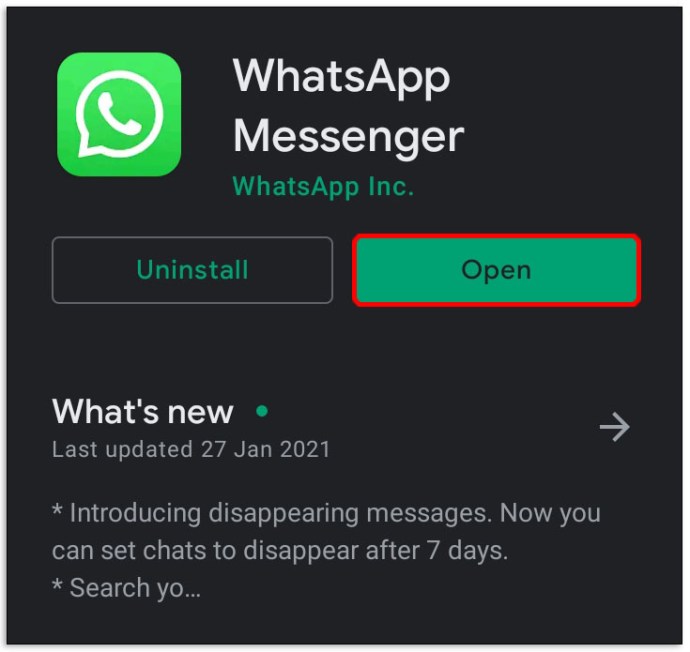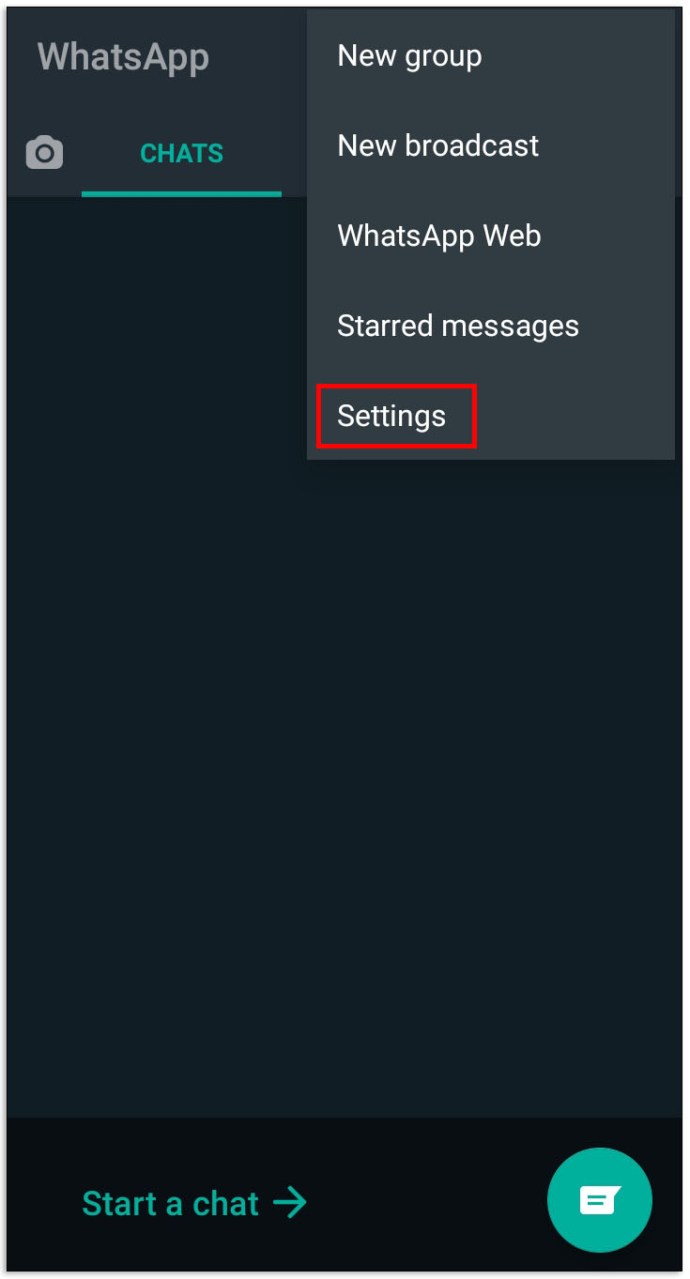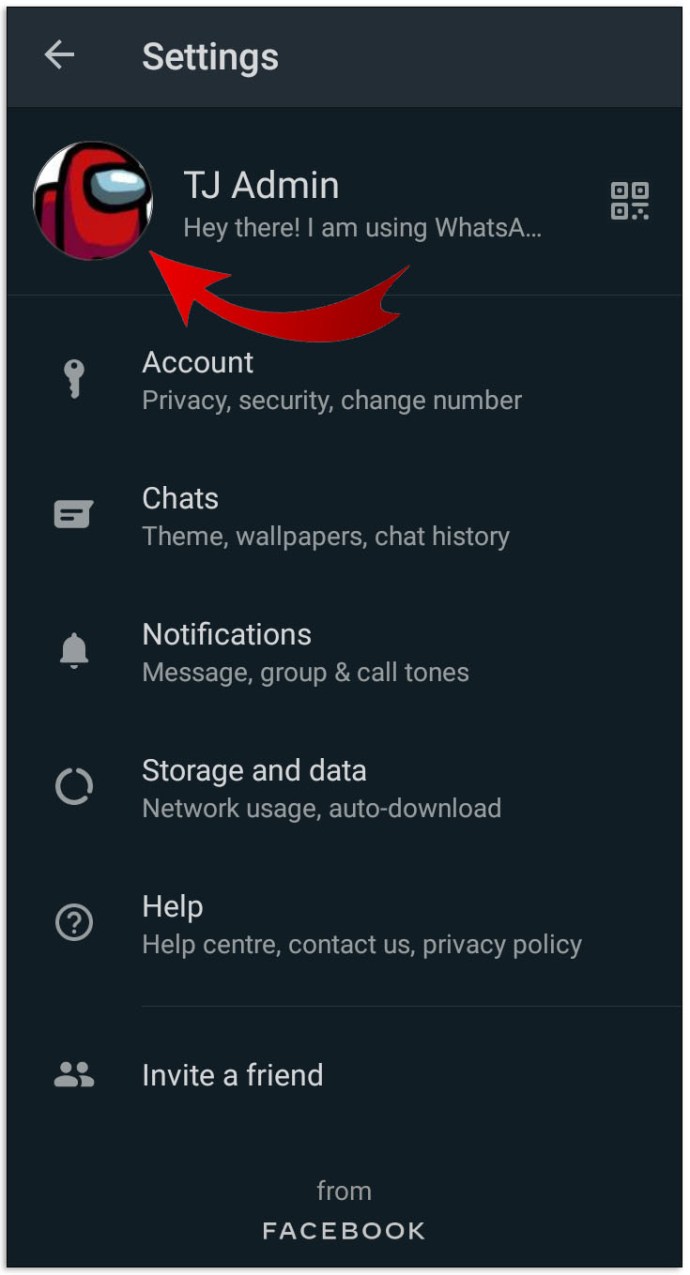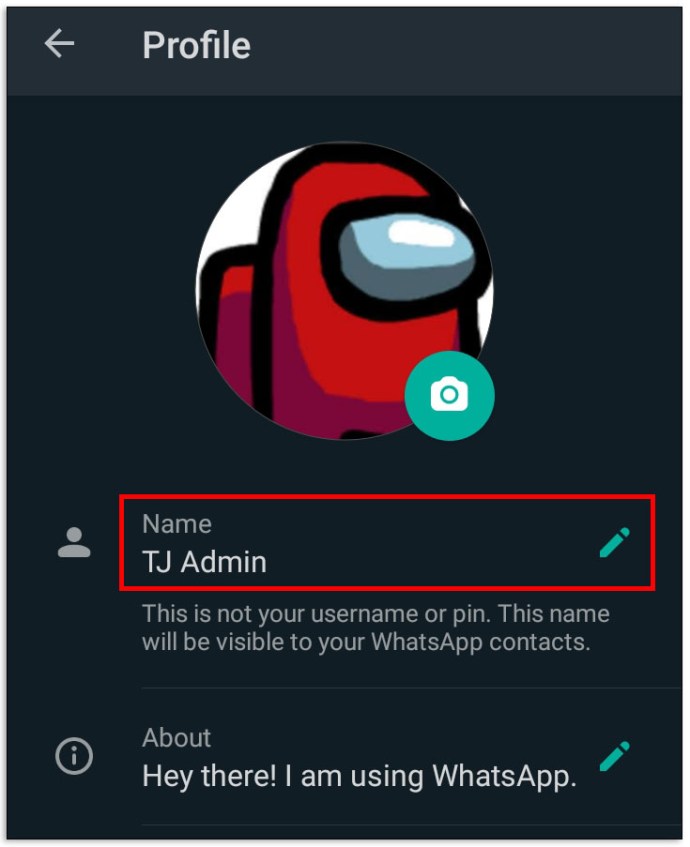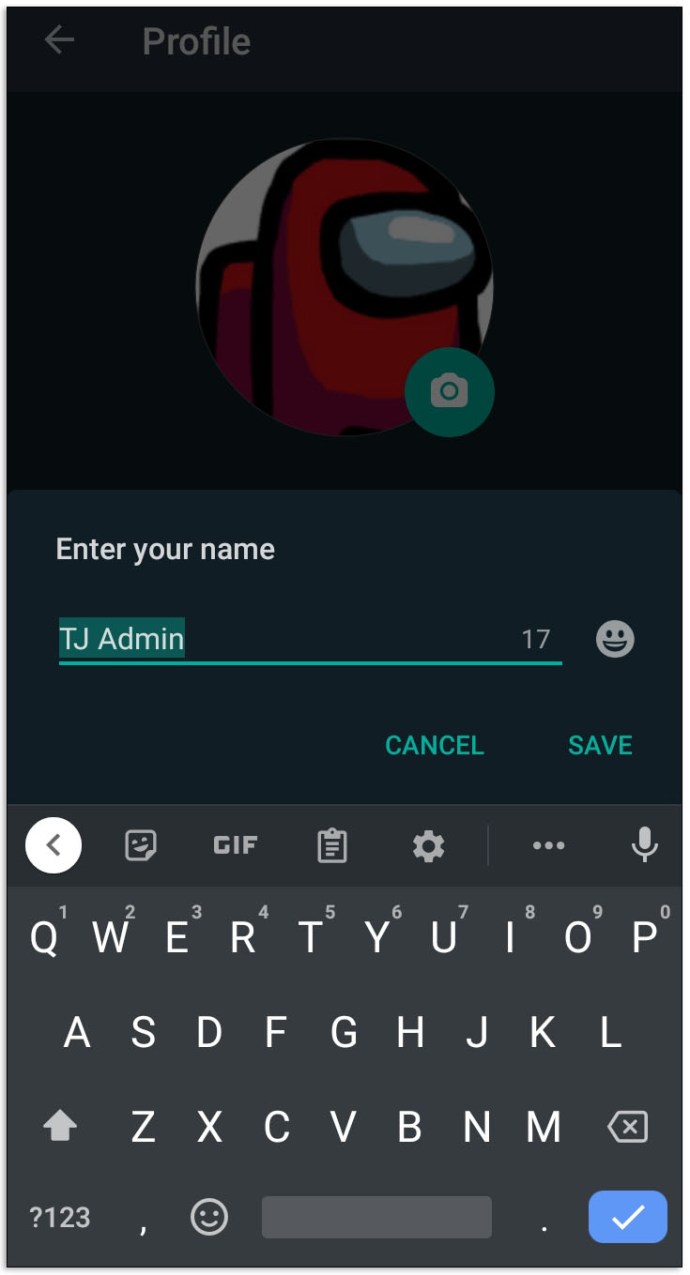Comment changer la couleur du nom dans WhatsApp
WhatsApp a introduit quelques changements dans le fonctionnement de ses discussions de groupe. À savoir, chaque participant se voit désormais attribuer une couleur unique (la plupart du temps) pour aider à différencier les utilisateurs portant des noms similaires ou identiques. Pour la plupart, il s'agit d'une fonctionnalité utile pour aider à reconnaître différents amis dans les discussions de groupe. De plus, votre nom peut avoir une couleur différente selon la discussion de groupe dans laquelle vous vous trouvez.

Vous vous demandez peut-être comment changer la couleur de votre nom pour que d'autres personnes puissent le voir dans les discussions de groupe. Nous avons fait des recherches et voici ce que nous avons découvert.
Comment changer la couleur de votre nom sur WhatsApp
Par défaut, les discussions avec d'autres personnes n'utiliseront pas de noms codés par couleur. La raison en est simple : puisque vous connaissez l'autre personne avec qui vous discutez, inutile de mettre des noms ou des couleurs à côté de ses messages pour l'identifier.
Les couleurs des noms n'apparaîtront que dans les discussions de groupe.
Comment changer la couleur de votre nom dans un groupe WhatsApp
La couleur de votre nom peut différer entre les différentes discussions de groupe dans lesquelles vous vous trouvez. De plus, vous ne pouvez pas voir cette couleur à moins que vous n'utilisiez le téléphone de quelqu'un d'autre pour le vérifier.
Il n'y a pas de méthode fiable pour changer la couleur de votre nom dans les discussions de groupe. WhatsApp n'a pas fait d'annonce officielle sur la façon dont ils sont attribués, et il n'y a pas de paramètres visibles pour changer la couleur du chat de groupe, il ne nous reste donc que des méthodes de contournement possibles.
La première chose que vous pouvez essayer est de quitter le groupe et de le rejoindre à nouveau. Cela réinitialisera l'algorithme d'attribution des couleurs de WhatsApp, vous donnant une couleur différente. Cependant, il est possible que vous vous retrouviez avec la même couleur que vous aviez l'habitude d'avoir.
L'autre façon d'essayer de changer une couleur est de changer votre image de profil. WhatsApp utilise peut-être la palette de couleurs la plus courante dans votre photo de profil pour choisir une couleur appropriée pour vous dans les discussions de groupe. Cependant, cette méthode n'est pas non plus fiable pour vous donner une couleur différente. Vous devrez peut-être également quitter et rejoindre la discussion de groupe pour que la couleur change.
La troisième option est de changer votre nom de contact. Étant donné que le codage couleur de WhatsApp sert principalement à éviter les erreurs d'identification, le fait d'avoir le même nom que quelqu'un d'autre est susceptible de vous donner des couleurs de nom différentes dans les discussions de groupe.
Comment changer votre nom de contact dans WhatsApp
Si vous voulez juste changer votre nom de contact sur WhatsApp, c'est assez simple. Suivez ces étapes:
- Ouvrez l'application WhatsApp.
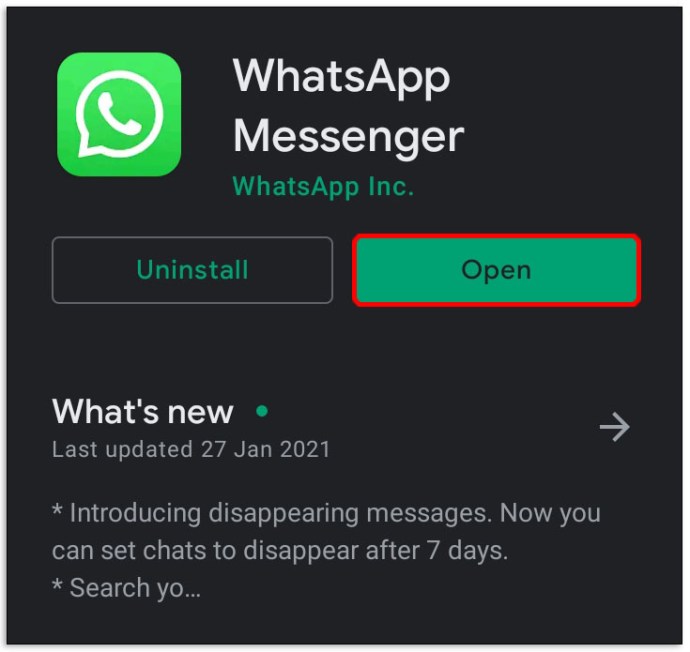
- Sélectionnez les trois points dans le coin supérieur droit.

- Appuyez sur Paramètres dans le menu déroulant.
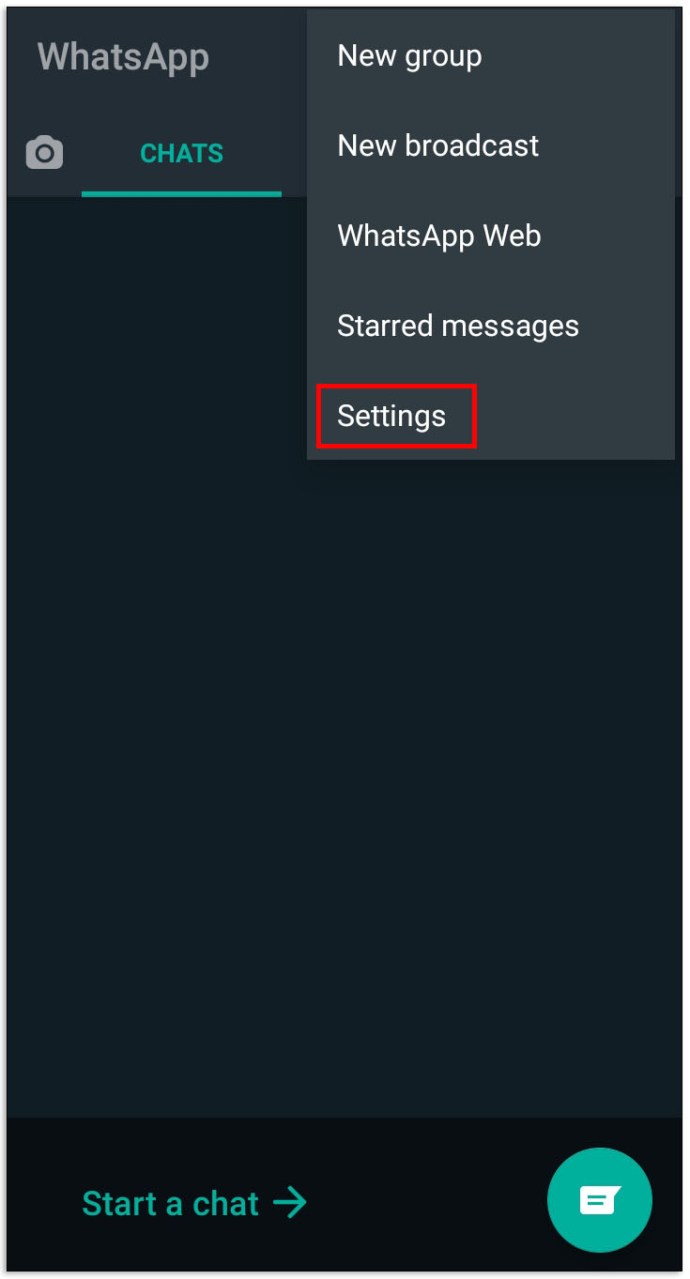
- Appuyez sur votre photo de profil en haut.
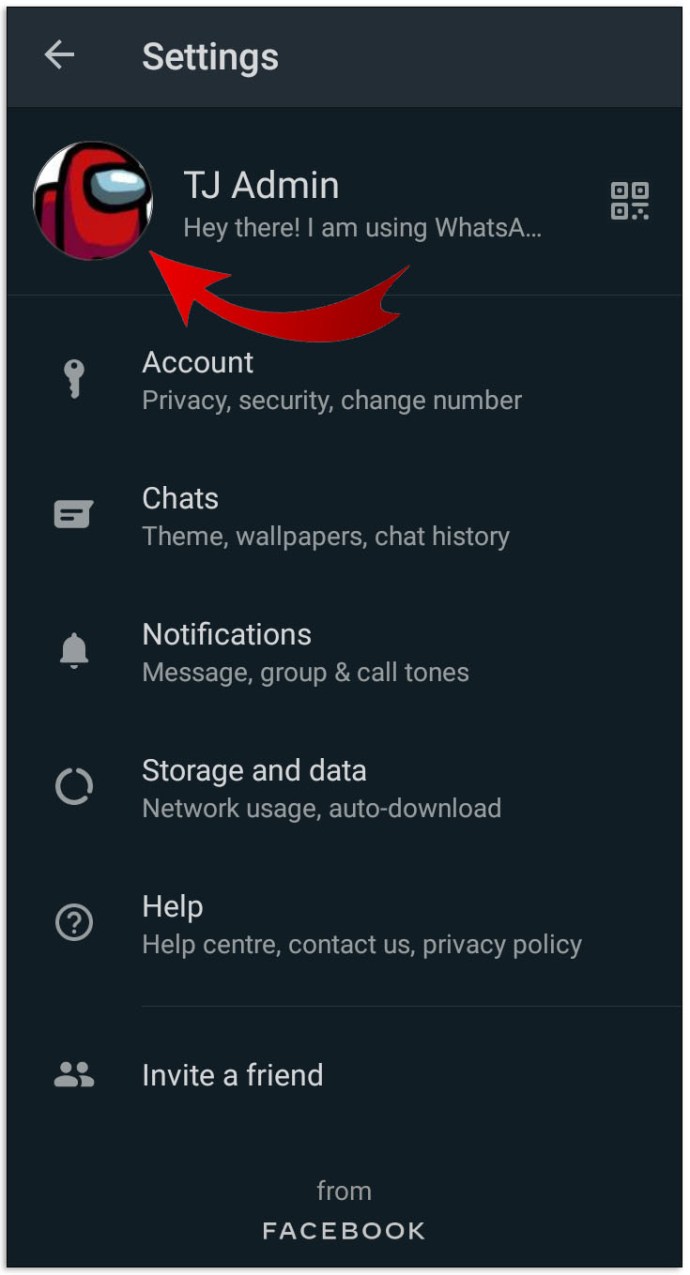
- Appuyez sur votre nom WhatsApp actuel.
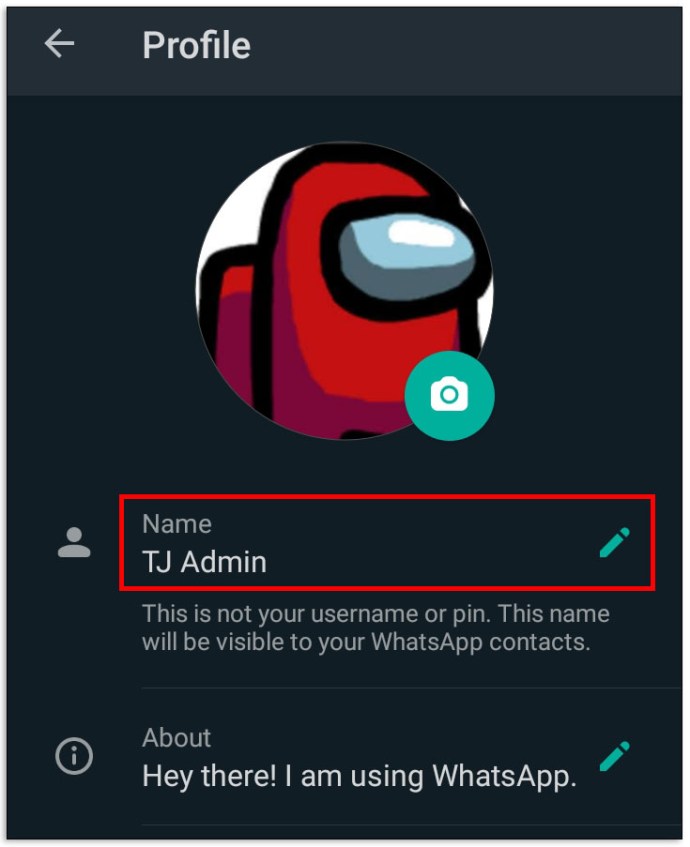
- Supprimez le nom actuel dans la zone de texte et remplacez-le par le nom souhaité. Ce nom n'a pas besoin d'être unique, car WhatsApp n'oblige pas deux utilisateurs à avoir des noms différents.
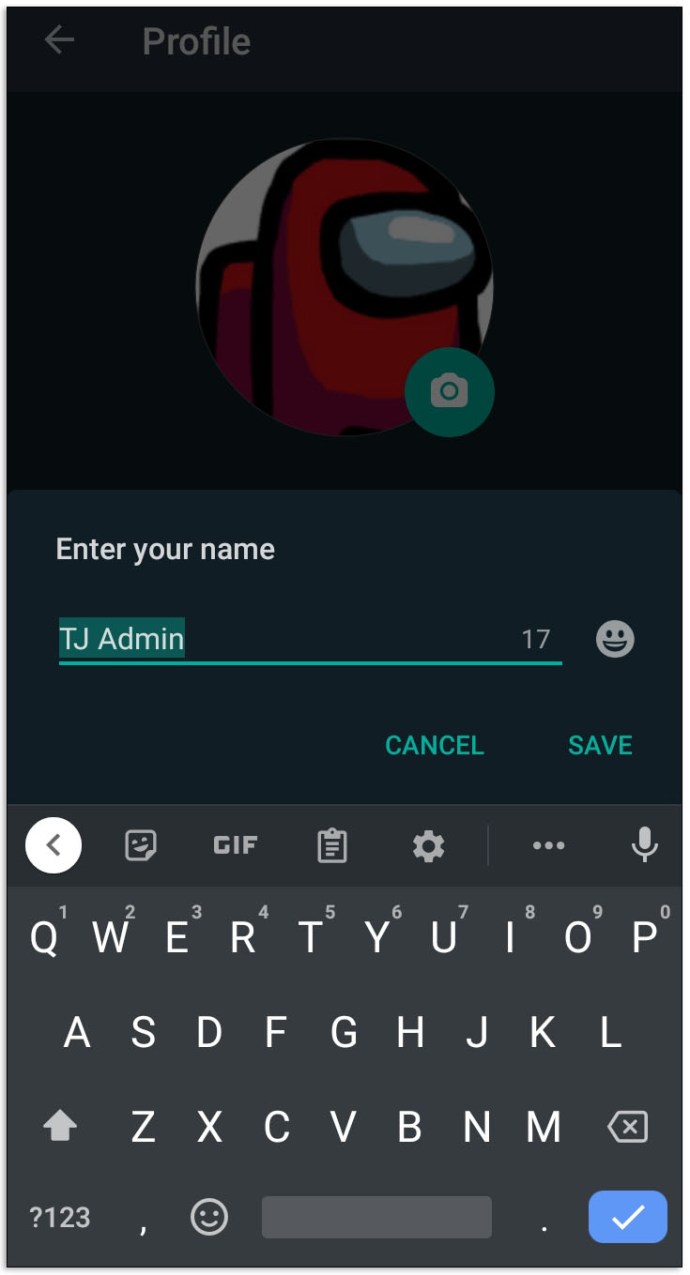
Changer le nom de votre contact peut changer la couleur de votre discussion de groupe. S'il y a des personnes avec le même nom dans une discussion de groupe, WhatsApp évitera de leur donner la même couleur.
FAQ supplémentaire
Comment les couleurs sont-elles attribuées aux noms WhatsApp ?
Il n'y a pas de sources fiables pour cette question. Ce que l'on sait, c'est que WhatsApp a accès à 256 couleurs de nom différentes parmi lesquelles choisir pour chaque utilisateur dans un chat de groupe.u003cbru003eu003cbru003ePour obtenir ses couleurs, WhatsApp utilise principalement l'API Pallette de Google. Cette API prend votre photo de profil et en extrait les couleurs les plus couramment utilisées. Lorsque vous rejoignez une discussion de groupe, l'application vous donne alors l'une de ses 256 couleurs prédéfinies qui correspond étroitement à la couleur la plus courante dans votre photo de profil.u003cbru003eu003cbru003eEn outre, WhatsApp attribue des couleurs en fonction des participants actuels. Il évitera de donner à deux participants la même couleur lorsque cela est possible, et il essaiera de donner à deux utilisateurs du même nom des couleurs très différentes, en fonction des couleurs présentes dans leur image. Si un utilisateur n'a pas de photo, la couleur est complètement aléatoire.u003cbru003eu003cbru003eC'est pourquoi le meilleur conseil pour changer la couleur de votre nom est de quitter et de rejoindre un groupe. Rejoindre le groupe après d'autres utilisateurs forcera WhatsApp à recalculer les couleurs et peut vous laisser une couleur différente de celle avec laquelle vous avez commencé.
Comment changer la police dans WhatsApp ?
WhatsApp lui-même ne vous offre que l'option la plus basique pour modifier la taille des polices : u003cbru003e• Accédez à WhatsApp.u003cbru003eu003cimg class=u0022wp-image-202016u0022 style=u0022width : 300px;u0022 src=u0022//www.alphr.com/wp-content/ uploads/2021/02/Screenshot_2021-02-02-10-07-19-501_com.android.vending.jpgu0022 alt=u0022u0022u003eu003cbru003e• Appuyez sur les trois points dans le coin supérieur droit.u003cbru003eu003cimg class=u0022wp-image-202017u0022 style= u0022width: 300px;u0022 src=u0022//www.alphr.com/wp-content/uploads/2021/02/Screenshot_2021-02-02-10-13-08-245_com.whatsapp.jpgu0022 alt=u0022u0022u003eu003cbru003e• Sélectionnez Paramètres. u003cbru003eu003cimg class=u0022wp-image-202018u0022 style=u0022width: 300px;u0022 src=u0022//www.alphr.com/wp-content/uploads/2021/02/Screenshot_2021-02-02-10-13-21-103_com. whatsapp.jpgu0022 alt=u0022u0022u003eu003cbru003e• Allez sur Chats.u003cbru003eu003cimg class=u0022wp-image-202022u0022 style=u0022width: 300px;u0022 src=u0022//www.techjunkie.com/wp/2020content/uploads creenshot_2021-02-02-10-31-25-746_com.whatsapp.jpgu0022 alt=u0022u0022u003eu003cbru003e• Appuyez sur la taille de la police.u003cbru003eu003cimg class=u0022wp-image-202023u0022 style=u0022width: 300px;u0022 src.techjun2/u0022/ com/wp-content/uploads/2020/12/Screenshot_2021-02-02-10-31-42-209_com.whatsapp.jpgu0022 alt=u0022u0022u003eu003cbru003e• Choisissez entre Small, Medium et Large.u003cbru003eu003cimg class=u0022wp-image-202024u0022 style=u0022width: 300px;u0022 src=u0022//www.techjunkie.com/wp-content/uploads/2020/12/Screenshot_2021-02-02-10-31-56-554_com.whatsapp.jpgu0022 alt=u0022u0022u003eu003cbru003eu003cbru003eIl y a aussi quelques styles de polices de discussion couramment utilisés pour changer les polices :u003cbru003e• Insérez les mots ou les messages entre deux caractères * pour les mettre en gras.u003cbru003e• Utilisez les caractères _ avant et après un message pour le mettre en italique.u003cbru003e• Utilisez ~ avant et après avoir barré le message.u003cbru003e• Vous pouvez combiner ces styles ensemble.u003cbru003e• Mettez trois ` (backticks) de chaque côté d'un message pour utiliser une police appelée Monospace. Monospace n'est pas compatible avec d'autres styles de polices.u003cbru003eu003cbru003eVous pouvez également trouver des options de polices tierces sur les App Stores. Bien que WhatsApp ne prenne pas en charge les polices supplémentaires, il est capable d'afficher la plupart des caractères Unicode sans aucun problème. En utilisant d'autres claviers et options de police que vous avez téléchargés depuis l'App Store, vous pourrez saisir une police différente ou copier des messages créés dans une police précédente. Pour les utilisateurs d'Android, les meilleurs choix sont u003ca rel=u0022noreferrer noopeneru0022 href=u0022//play.google.com/store/apps/details?id=com.whatsbluetextu0022 target=u0022_blanku0022u003eFancy Textu003c/au003e et u003ca rel=u0022ernopen0022 href=u0022ernoreferrer22 //play.google.com/store/apps/details?id=com.thesrb.bluewordsu0022 target=u0022_blanku0022u003eBlue Wordsu003c/au003e, tandis que l'alternative iPhone est u003ca rel=u0022noreferrer noopeneru0022 href=u0022//apps.apple.com/us /app/better-font-s-cool-keyboard-s/id735011588u0022 target=u0022_blanku0022u003eBetter Fontsu003c/au003e, mais il existe d'autres options disponibles sur les app stores. Vous n'avez qu'à en choisir un et voir si cela fonctionne pour vous.
Pouvez-vous changer la couleur des messages texte WhatsApp ?
WhatsApp vous donne la possibilité de modifier la couleur d'arrière-plan des discussions textuelles, ce qui peut modifier les couleurs de vos messages. Suivez ces étapes :u003cbru003e• Allez à Plus d'options (les trois points sur la droite).u003cbru003eu003cimg class=u0022wp-image-202026u0022 style=u0022width: 300px;u0022 src=u0022//www.techjunkie.com/wp-content/uploads /2020/12/Screenshot_2021-02-02-10-13-08-245_com.whatsapp-1.jpgu0022 alt=u0022u0022u003eu003cbru003e• Ouvrir les paramètres.u003cbru003eu003cimg class=u0022wp-image-202025u0022 style=u0022width: 300px;u0022/ src=u0022 /www.techjunkie.com/wp-content/uploads/2020/12/Screenshot_2021-02-02-10-13-21-103_com.whatsapp-1.jpgu0022 alt=u0022u0022u003eu003cbru003e• Appuyez sur Chats.u003cbru003eu003cimg class=u0022wp-image -202022u0022 style=u0022width: 300px;u0022 src=u0022//www.techjunkie.com/wp-content/uploads/2020/12/Screenshot_2021-02-02-10-31-25-746_com.whatsapp.jpgu0022 alt=u0022u0022u003eu003cbru003e • Choisissez Fond d'écran. Vous pouvez choisir entre les options suivantes : pas de couleur, couleurs unies, bibliothèque d'images WhatsApp ou une image de votre galerie.u003cbru003eu003cimg class=u0022wp-image-202027u0022 style=u0022width: 300px;u0022 src=u0022//www.techjunkie. com/wp-content/uploads/2020/12/Screenshot_2021-02-02-10-42-46-602_com.whatsapp.jpgu0022 alt=u0022u0022u003eu003cbru003e• Choisissez l'image de fond d'écran que vous aimez et cliquez sur Set.u003cbru003eCertains programmes tiers peuvent changer la couleur des zones de texte pour les messages. Consultez l'App Store pour voir si vous pouvez trouver une solution qui vous convient. Cependant, notez que, par défaut, WhatsApp n'a pas ces fonctions et certains programmes tiers peuvent nuire à votre appareil ou à votre sécurité.
Comment changer les couleurs de mes groupes WhatsApp ?
Vous ne pouvez pas changer les couleurs des noms d'autres personnes dans les discussions de groupe. Ils devraient essayer de changer les couleurs eux-mêmes. Vous pouvez également modifier le fond d'écran en allant dans Plus d'options lors d'une discussion de groupe et en sélectionnant Fond d'écran.
Quoi de neuf?
Dans WhatsApp, changer la couleur de votre nom dans une discussion de groupe peut être plus compliqué que vous ne l'auriez imaginé. En l'absence d'informations fiables sur la façon dont ces couleurs sont générées, toute tentative de modification de votre couleur peut ne pas donner les résultats souhaités. Cependant, cela n'affecte pas la convivialité de WhatsApp en tant qu'application de chat fantastique.
Quelle est votre couleur dans les discussions de groupe ? Comment avez-vous réussi à le changer ? Faites-nous savoir dans la section commentaires ci-dessous.